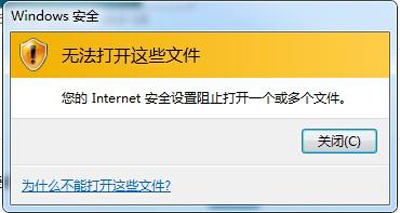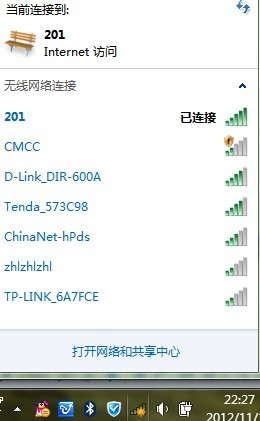MAC用户们有时会很羡慕Windows系统用户,因为他们可以在不用电脑,或者是暂时离开电脑时,可以让电脑进入锁屏状态,确保电脑的安全。其实在MAC系统中也有这个功能,现在小编就教大家如何将它开启。
设置方法:
1、进入系统偏好设置中的安全设置。
2、在通用中,勾选上从睡眠或者屏幕保护中唤醒电脑时,要求输入密码,及勾选中停用自动登录。
MAC使用iPhoto编辑照片的方法
MAC系统之中的iPhoto可以很好的帮助我们修改我们的照片。具体怎么使用iPhoto较为简便的修改我们的照片呢?现在就和小编一起来看看吧。
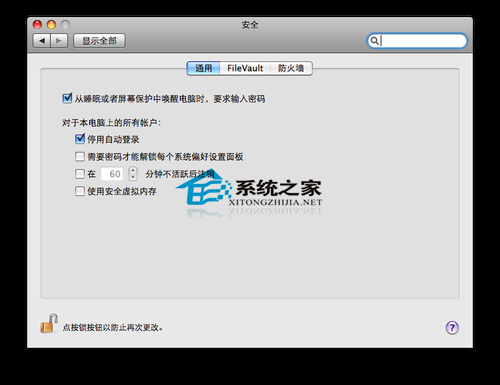
3、关闭,完成。
注意:这个功能要求配合睡眠或屏幕保护进行使用,所以在离开时,可以通过Expose的屏幕角热点来激活屏保,以实现对屏幕的锁定,另外,最好在开启此功能后对自己帐户设置密码。
以上就是在MAC系统中设置电脑锁屏的方法了,如果你经常需要短时间离开电脑的话,那么就用这个方法,让你的电脑锁屏吧。
Mavericks系统如何开启TRIM
一些MAC用户在升级了最新系统后,发现TRIM被关闭了,该怎么将它重新打开呢?今天小编就教大家一个开启TRIM的方法。 开启方法: 输入以下指令: 1. 此步为备份驱动 (可能需要输入密码) sudo cp -r /System/Library/Extensions/IOAHCIFamily.kext/Contents/P